Wacom-Tipp – Schaltflächen für Photoshop
Photoshop bietet nur sehr eingeschränkte Möglichkeiten, anklickbare Schaltflächen für den Aufruf von Funktionen anzulegen. Tatsächlich gibt es dafür nativ in Photoshop nur die umständlich zu konfigurierende Aktionen-Palette, bei der Ihr zumindest den sogenannten »Schaltflächenmodus« aktivieren könnt, um anklickbare Knöpfe zu erhalten. Aber es gibt weitere, bessere Möglichkeiten.
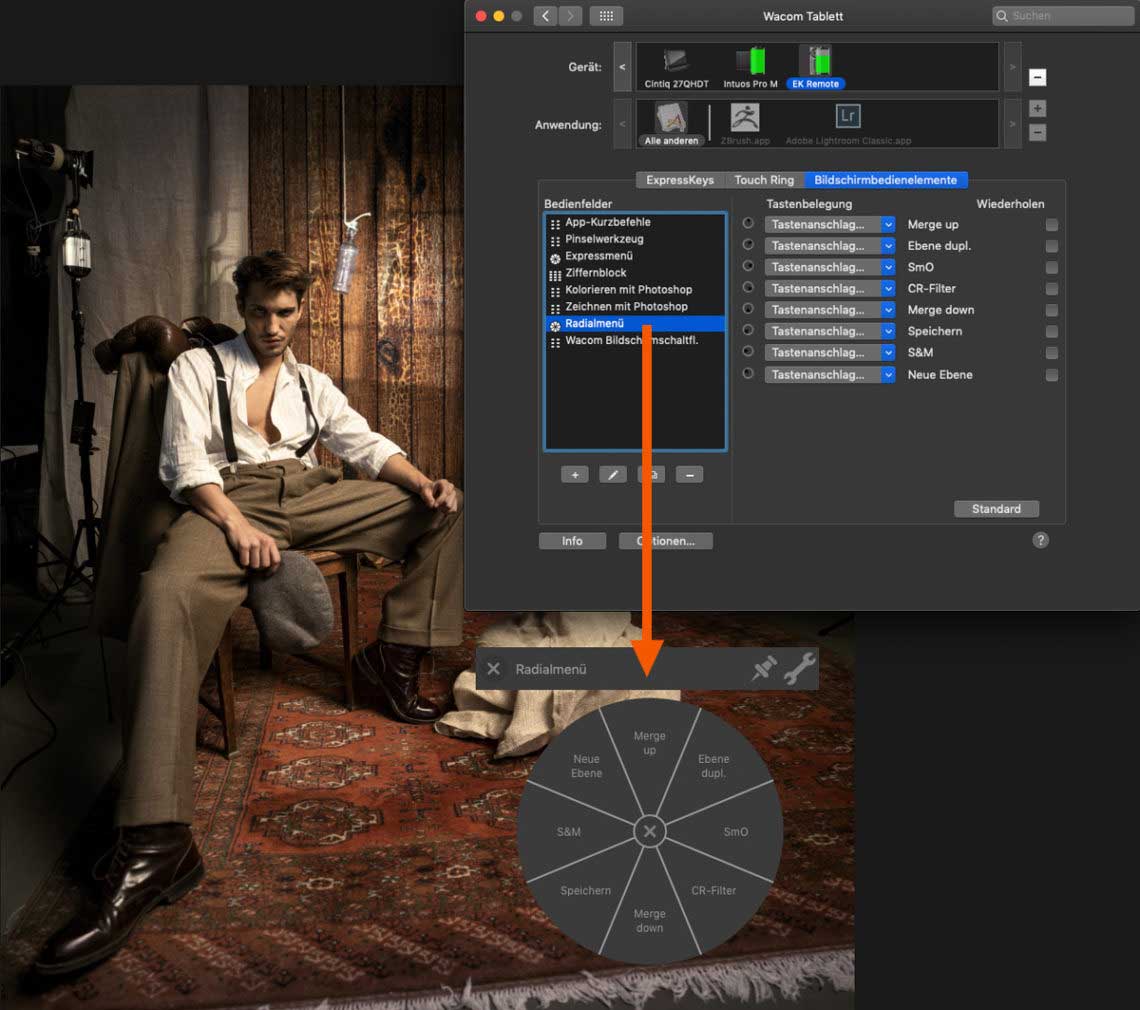
Photoshop-Erweiterungen
Deutlich komfortabler und viel einfacher einzurichten als die Aktionen-Palette ist zum Beispiel das Configurator Reloaded-Panel (das ich Euch hier vorstellte) und auf das es hier bis zum 2. Dezember 2019 – wie auch für alle anderen hilfreichen Panels des Programmierers – gerade 30 % Rabatt gibt. Sehr empfehlenswert!
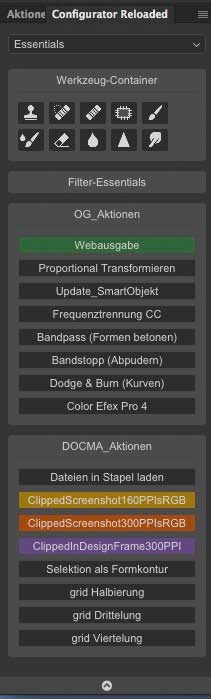
Schaltflächen per Wacom-Treiber
Falls Ihr ein Wacom-Tablett besitzt, könnt Ihr Euch ebenfalls eigene Menüs wie das unten in meiner eigenen Konfiguration gezeigte Radialmenü zusammenstellen – oder alternativ auch in Listenform. Mehrere solcher Menüs sind möglich und per Tastendruck (am Stift oder auf dem Tablett) einblendbar. Die Einrichtung ist freilich nicht ganz so einfach und intuitiv wie beim Configurator Reloaded – da müsst Ihr Euch durchboxen, wenn Ihr ein paar Euro sparen möchtet. 😉
Relativ neu ist die Möglichkeit, diese Wacom-Menüs auch anzupinnen (siehe Screenshot unten). Dadurch müsst Ihr das Menü nicht nach dem Aufrufen einer Funktion jedesmal neu einblenden, sondern könnt es – wie ein Panel – permanent angezeigt lassen und die eingestellten Funktionen so mit nur einem Klick aufrufen.
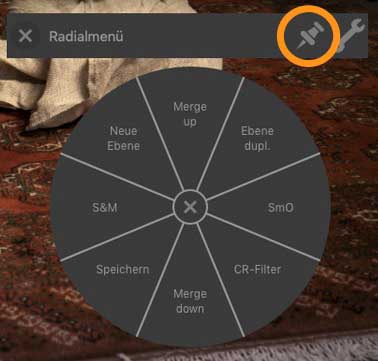
Ein schönes Wochenende wünscht Euch
Olaf Giermann











